怎么用电脑管理wifi?操作步骤是什么?
- 电脑技巧
- 2025-03-28
- 14
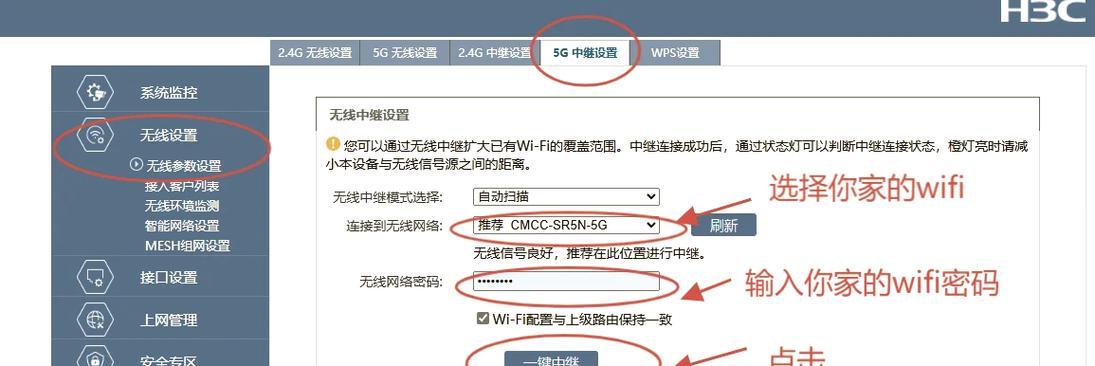
在现代社会,互联网已成为我们日常生活和工作不可或缺的一部分,而Wi-Fi更是便捷连接网络的重要方式。然而,随着智能设备数量的增加,如何有效地管理无线网络成了一个值得探讨...
在现代社会,互联网已成为我们日常生活和工作不可或缺的一部分,而Wi-Fi更是便捷连接网络的重要方式。然而,随着智能设备数量的增加,如何有效地管理无线网络成了一个值得探讨的问题。本文将向您介绍如何使用电脑来管理Wi-Fi,包括一系列操作步骤,以及一些实用技巧和常见问题的解答。
什么是电脑管理Wi-Fi
电脑管理Wi-Fi意味着通过电脑操作系统内置的工具或第三方软件对无线路由器进行设置和控制。这包括更改网络名称和密码、查看连接设备、设置访客网络、调整带宽分配等。通过管理Wi-Fi,您可以确保网络的安全性,优化网络性能,以及更合理地分配网络资源。
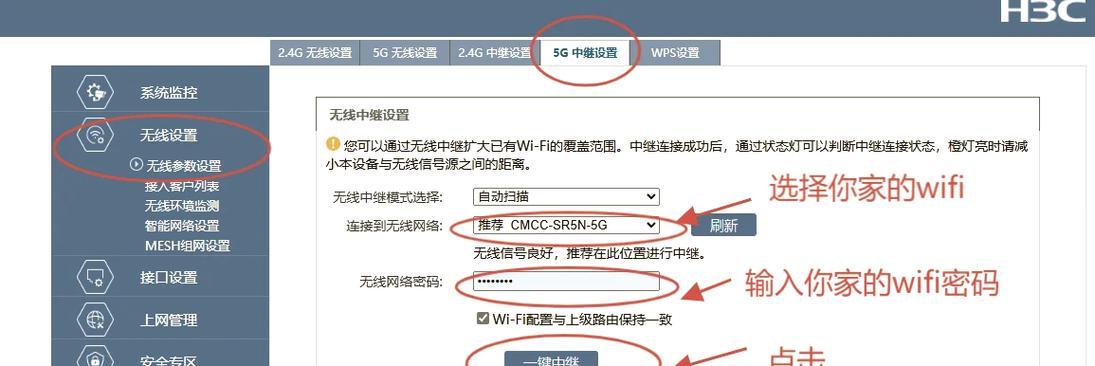
如何使用电脑管理Wi-Fi
步骤一:了解您的无线路由器
在开始管理Wi-Fi之前,您需要知道您路由器的IP地址、用户名和密码。这些信息通常可以在路由器的底部标签上找到。
步骤二:访问无线路由器的管理界面
1.打开电脑上的浏览器。
2.在地址栏输入路由器的IP地址,通常为192.168.1.1或192.168.0.1。
3.按回车键,系统会提示您输入用户名和密码。
步骤三:登录路由器管理界面
在输入正确的登录信息后,您将进入无线路由器的管理界面,这是您进行各项设置的起点。
步骤四:更改Wi-Fi名称和密码
1.找到无线设置或无线网络设置选项。
2.点击进入,您可以修改SSID(即Wi-Fi名称)。
3.在安全设置中更改Wi-Fi密码,并保存更改。
步骤五:查看和管理连接设备
在路由器管理界面中,通常会有设备管理的选项,您可以查看当前连接的所有设备,并进行相应的管理操作,如限制设备的网络访问、调整设备的优先级等。
步骤六:设置访客网络
为了安全和方便,您可以设置访客网络,提供一个与主网络分开的Wi-Fi热点,供访客使用。
步骤七:调整带宽分配
一些路由器支持QoS设置,允许您调整网络流量,优化带宽分配,确保重要设备或应用得到稳定的网络连接。

实用技巧和常见问题
实用技巧
定期更改WiFi密码可增强网络安全。
关闭WiFi设备的WPS功能,以避免潜在的安全风险。
定期检查并更新路由器的固件,保持其运行在最佳状态。

常见问题
如果无法访问路由器管理界面,检查网络连接和路由器IP地址是否正确,或重启路由器尝试。
如果忘记登录信息,请查阅路由器的用户手册或尝试使用默认的登录信息。
通过以上步骤和技巧,您可以轻松地使用电脑来管理和优化您的Wi-Fi网络。无论是为了保证网络安全、提高网络效率,还是为了方便管理,掌握这些技能都将是您网络生活中的一大助力。记得定期检查和更新您的网络设置,以应对日新月异的技术变化和潜在的安全威胁。综合以上所述,希望您能通过本文掌握电脑管理Wi-Fi的方法,并享受更优质的网络生活。
本文链接:https://www.zxshy.com/article-8911-1.html

